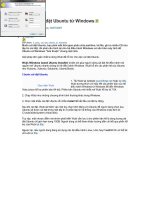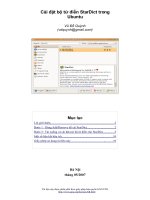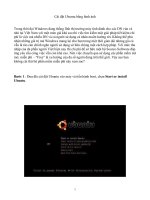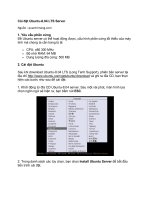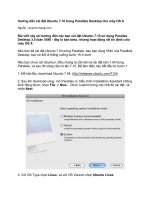Cài đặt Ubuntu alternate CD
Bạn đang xem bản rút gọn của tài liệu. Xem và tải ngay bản đầy đủ của tài liệu tại đây (375.7 KB, 27 trang )
Hướng dẫn chi tiết cài đặt Ubuntu 8.10 - CD Alternate
Người viết: khanh_coltech
Website:
Đầu tiên, các cần có sẵn 1 đĩa cài đặt Ubuntu (bài này dùng CD alternate), có thể download tại đây.
Để cài đặt nhanh hơn, bạn nên ngắt dây mạng. Sau khi cài xong lại kết nối bình thường.
1. Chọn chế độ khởi động từ CD-ROM, khởi động với đĩa cài đặt Ubuntu.
2. Cửa sổ ngôn ngữ hiện ra → Chọn English (Hướng dẫn này viết cho ngôn ngữ cài đặt là
English).
3. Để cài đặt chọn Install Ubuntu.
4. Tiếp tục chọn ngôn ngữ: Chọn English.
5. Chọn United State.
6. Chọn kiểu bàn phím: Chọn No ở bảng hiện ra rồi chọn kiểu US. Nếu để chương trình tự phát
hiện bàn phím ( chọn Yes → gõ một trong những ký tự hiện ra).
7. Chờ bộ cài đặt chạy.
8. Bỏ qua phần cấu hình mạng. Chọn Do not confiugure the network at this time.
9. Điền vào Host Name.
10. Chọn múi giờ ( Chọn đại 1 cái rồi sau khi cài đặt xong chỉnh lại :) )
11. Chờ bộ cài đặt chạy.
12. Đến phần chọn phân vùng để cài đặt Ubuntu: Có 3 lựa chọn cần chú ý:
• Guided – Resize ….. Dùng lựa chọn này nếu để trình phân vùng đổi cỡ một phân vùng
có sẵn rồi tạo ra 1 phân vùng mới cài đặt Ubuntu
• Guided – Use Entire Disk. Đùng lựa chọn này nếu bạn muốn cài đặt Ubuntu vào toàn
bộ ổ cứng ( Đặc biệt chú ý: Không dùng với máy đã có dữ liệu trong ổ cứng )
• Guided – Manual Lựa chọn phân vùng một cách thủ công ( Nên chọn cách này )
13. Chọn Guided – Manual, phần Phân vùng đĩa sẽ xuất hiện:
• Chọn phân vùng nào còn nhiều chỗ trống để từ đó tạo các phân vùng mới cài Ubuntu. Ví
dụ ở trên có sẵn một ổ đĩa (sda) và 2 phân vùng: #1 – 8.2GB và #5:419MB. Ta chọn
phân vùng 8.5GB để cắt ra một phần cài đặt Ubuntu. Di chuyển đến dòng #1 rồi Enter.
• Chọn Resize the partition.
• Một thông báo hiện ra cho biết lựa chọn này nếu tiếp tục sẽ ghi các thay đổi vào đĩa,
không quay lại được, chọn Yes.
• Điền vào cỡ phân vùng muốn tạo. Có thể điền theo dung lượng 4.5 GB hoặc điền theo tỷ
lệ ví dụ 50%. Bạn nên để khoảng 10->15GB. Continue.
• Sau khi tạo xong chúng ta đã có một phân vùng mới. Như trong hình là 4.1 GB.